iBooks Author'da özel fontları kullanma
Yayımlama için özel fontları kullanma lisansınız varsa iBooks Author 2.0 veya sonraki sürümlerle oluşturduğunuz kitaplarda bu özel fontları kullanabilirsiniz.
Metnin görünme şeklini denetlemek için iBooks Author ile oluşturduğunuz kitaplara özel TrueType (.ttf) ve OpenType (.otf) fontlarını gömebilirsiniz.
Sisteminizdeki tüm fontları görmek için sağ üst köşedeki Fontlar'ı, sonra da Tüm Fontlar'ı tıklayın. Kitabınız için desteklenmeyen bir font seçerseniz bir uyarı iletisi alırsınız. Ayrıca kitabınızı iPhone, iPad veya iPod touch'ta görüntülerken desteklenmeyen font desteklenen bir fontla değiştirilir. En iyi sonuçları elde etmek için desteklenen bir font seçin.
Kitabınızı yayımladığınızda veya dışa aktardığınızda iBooks Author üçüncü taraf fontları gizler (korur). Bu koruma, dijital hak yönetimi (DRM) kopya korumasından farklıdır.
Kitabınızda üçüncü taraf bir font kullanıyorsanız font lisanslarınızın fontları bu şekilde dağıtmanıza izin verdiğinden emin olun. Lisansınızda bu iznin olup olmadığından emin değilseniz font sağlayıcınızla veya hukuk danışmanınızla irtibat kurun.
Fontunuzun türünü öğrenme
Kullanmak istediğiniz fontun desteklenip desteklenmediğinden emin değilseniz Font İzlencesi'nden font hakkında bilgi alın.
Uygulamalar klasörünüzden Font İzlencesi öğesini açın.
Font listesinden fontu seçin.
Font İzlencesi penceresinin sol üst köşesinde Bilgi düğmesini tıklayın.
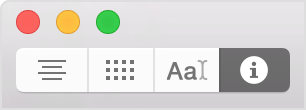
Dosya uzantısının .ttf veya .otf olduğundan emin olun. Dosya uzantısı Konum öğesinin yanında listelenir.
Bir font ile ilgili uyarı aldığınızda yardım alma
Microsoft Office gibi bazı üçüncü taraf uygulamalar, sisteminizdeki fontların kopyalarını yükleyebilir ancak eklenen kopya Apple Books ile uyumlu olmayabilir. Desteklenmesi gereken bir font kullanırken uyarı alırsanız şunları yapın:
Font İzlencesi'nde fontu bulun.
Fontun adının yanındaki üçgeni tıklayın.
Fontun her sürümünü seçin ve font bilgileri penceresinde Konum seçeneğini görüntüleyin.
.ttf veya .otf içeren font sürümü o anda etkin değilse söz konusu sürümü seçin ve bilgisayar ekranınızın üst kısmındaki Düzen menüsünden Etkinleştir: [font adı] öğesini seçin.
.ttf veya .otf içermeyen font sürümü o anda etkinse söz konusu sürümü seçin ve bilgisayar ekranınızın üst kısmındaki Düzen menüsünden Etkinleştir: [font adı] öğesini seçin.
Apple tarafından üretilmeyen ürünler veya Apple tarafından denetlenmeyen veya test edilmeyen bağımsız web siteleri hakkındaki bilgiler bir öneri veya onay niteliği taşımadan sunulmuştur. Üçüncü taraf web sitelerinin veya ürünlerinin seçilmesi, performansı veya kullanılması konusunda Apple hiçbir sorumluluk kabul etmez. Apple, üçüncü taraf web sitelerinin doğruluğu veya güvenilirliğiyle ilgili herhangi bir beyanda bulunmamaktadır. Ek bilgi için tedarikçi ile irtibat kurun.